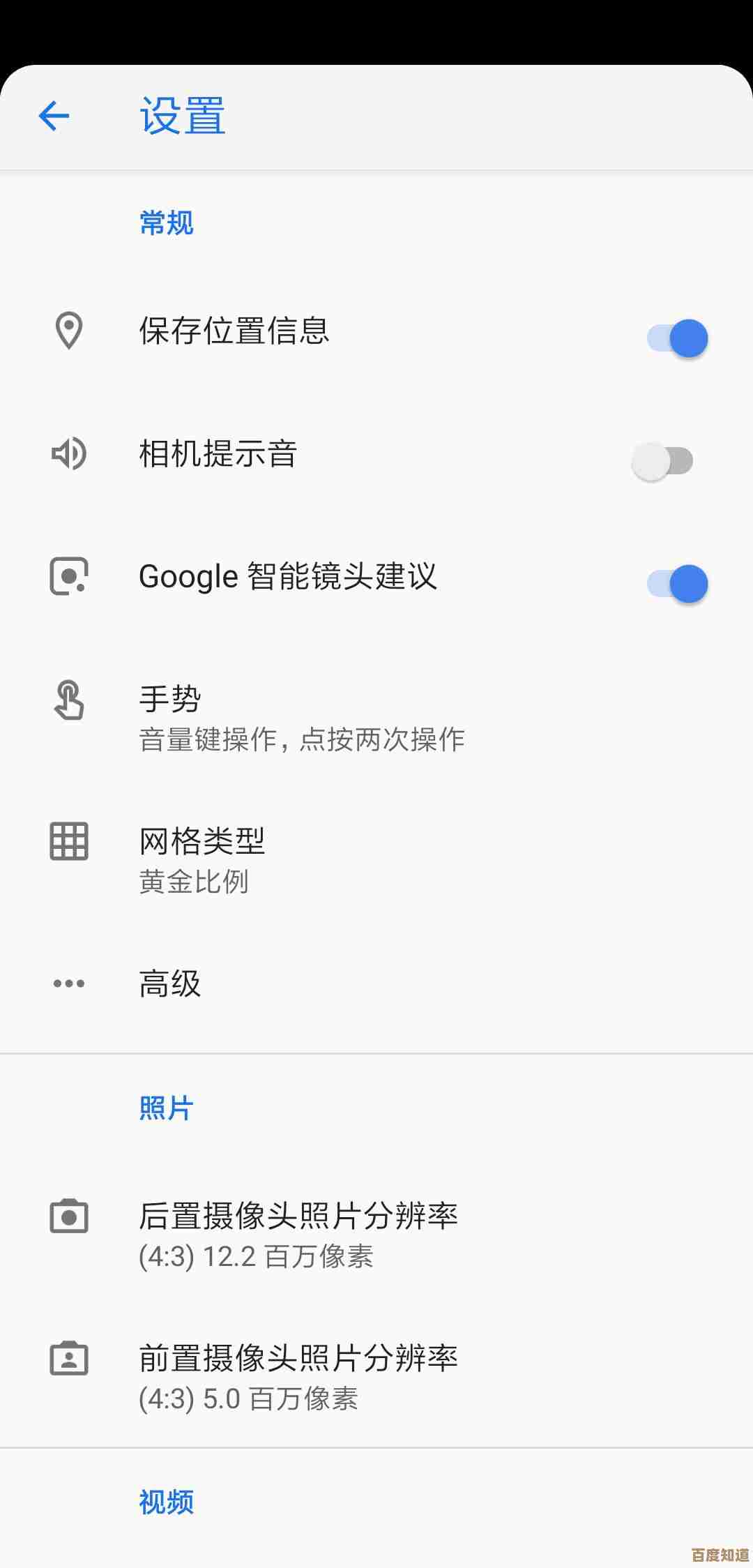全面清理电脑冗余文件,提升性能让操作体验焕然一新!
- 问答
- 2025-11-04 08:32:18
- 5
(引用来源:腾讯电脑管家官方知识库,微软Windows支持社区常见问题汇总,知名科技媒体PCMag的优化指南)
你是不是感觉电脑越来越慢了?打开一个程序要等半天,硬盘空间莫名其妙就满了,操作起来卡顿不断,让人心烦意乱,这多半是电脑里堆积了太多的“垃圾”——也就是冗余文件在作祟,别担心,你不需要成为电脑专家,跟着下面这些实实在在的步骤,就能给你的电脑来一次大扫除,让它重新变得轻快流畅。
我们从最简单、最安全的方法开始,那就是使用系统自带的清理工具,Windows系统本身就带有一个非常实用的“磁盘清理”工具,它就像是系统自带的“清洁工”,能帮你扫除很多常见的垃圾。
(引用来源:微软Windows支持文档) 找到它的方法很简单:直接在你电脑桌面的搜索框里输入“磁盘清理”,然后选择它,运行后,它会让你选择一个驱动器,通常是C盘,点确定后,工具会扫描一段时间,然后弹出一个列表,里面都是它可以安全删除的文件类型,已下载的程序文件”、“临时互联网文件”、“回收站”里的东西(如果你确定回收站里没重要文件了)、“临时文件”等等,你把这些选项都勾选上,然后点击“确定”清理就行了,这个操作非常安全,不会删掉你的个人文档或重要软件,可以放心大胆地用。
我们要清理一下那些看不见的“临时文件”,这些文件是系统和各种软件在运行时产生的,本来用完后就应该自动删除,但很多都会残留下来,日积月累,数量非常可观。
(引用来源:PCMag关于清理Windows临时文件的建议) 清理它们也很简单,同时按下键盘上的“Windows键 + R”,会弹出“运行”对话框,在里面输入“%temp%”(不包含引号),然后按回车,这会打开一个文件夹,里面全是临时文件,你可以直接按“Ctrl + A”全选它们,然后按“Delete”键删除,可能会提示有些文件正在使用无法删除,没关系,跳过它们就行,把能删的都删掉,这个操作能立刻释放出不少空间。
除了系统垃圾,我们常用的浏览器也是产生缓存文件的大户,浏览器缓存的本意是让你下次访问同一个网站时能更快打开,但缓存太多了反而会拖慢浏览器速度。
(引用来源:腾讯电脑管家关于浏览器缓存的说明) 以最常用的Chrome浏览器为例,点击浏览器右上角的三个点,选择“更多工具”里的“清除浏览数据”,在弹出的窗口里,你可以选择时间范围(选“全部时间”可以清得最彻底),然后确保勾选了“缓存的图片和文件”,其他选项如浏览历史、Cookie等可以根据你的需要决定是否清理,清理缓存可能会让你在一些网站需要重新登录,但换来的速度提升是值得的,Edge、火狐等浏览器的操作也大同小异。
上面说的都是手动操作,虽然有效,但可能不够彻底,这时候,可以请出一个好帮手——专业的清理软件,比如CCleaner、腾讯电脑管家或360清理大师(选择你信任的一款即可)。
(引用来源:多家科技媒体对系统清理软件的评测汇总) 这些软件的好处是,它们知道更多垃圾文件的“藏身之处”,比如各种应用程序的缓存、注册表里的无效条目、系统日志等等,运行它们的一键扫描,往往能发现你自己手动找不到的几个GB的垃圾,使用这类软件时,注意在清理前看一下它扫描出的文件列表,如果有什么你不确定的,可以跳过,按照软件的默认推荐设置进行清理是比较安全的。
我们再来处理一个大家经常忽略但影响巨大的问题——开机自动启动的程序太多,电脑一开机,一堆软件就偷偷在后台运行了,它们会严重拖慢开机速度,并占用宝贵的内存,导致你之后做什么都卡。
(引用来源:微软关于管理启动项的官方建议) 管理启动项同样不难,在任务栏的空白处点击鼠标右键,选择“任务管理器”,如果打开后界面很简单,就点击下面的“详细信息”,然后找到“启动”选项卡,这里列出的就是所有会随系统自动启动的程序,你可以看到每个程序对启动速度的“影响”程度,对于那些你不需要一开机就运行的软件,比如什么播放器、下载工具、不常用的聊天软件等,在它上面点击右键,选择“禁用”即可,放心,这只是禁止它自动启动,你随时都可以手动打开它,完全不影响使用,禁用几个不必要的启动项,你会发现电脑开机速度有了立竿见影的提升。
做完这一整套清理,建议你重启一下电脑,重启后,你应该能明显感觉到电脑变得轻快了,操作响应更迅速,硬盘空间也多出来不少,保持良好的习惯,比如定期清空回收站、每隔一两个月做一次这样的清理,就能让你的电脑长久地保持在一个健康、高效的状态,让你的每一次操作都更加舒心顺畅。
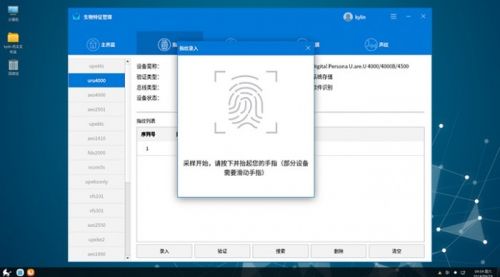
本文由帖慧艳于2025-11-04发表在笙亿网络策划,如有疑问,请联系我们。
本文链接:http://www.haoid.cn/wenda/56279.html




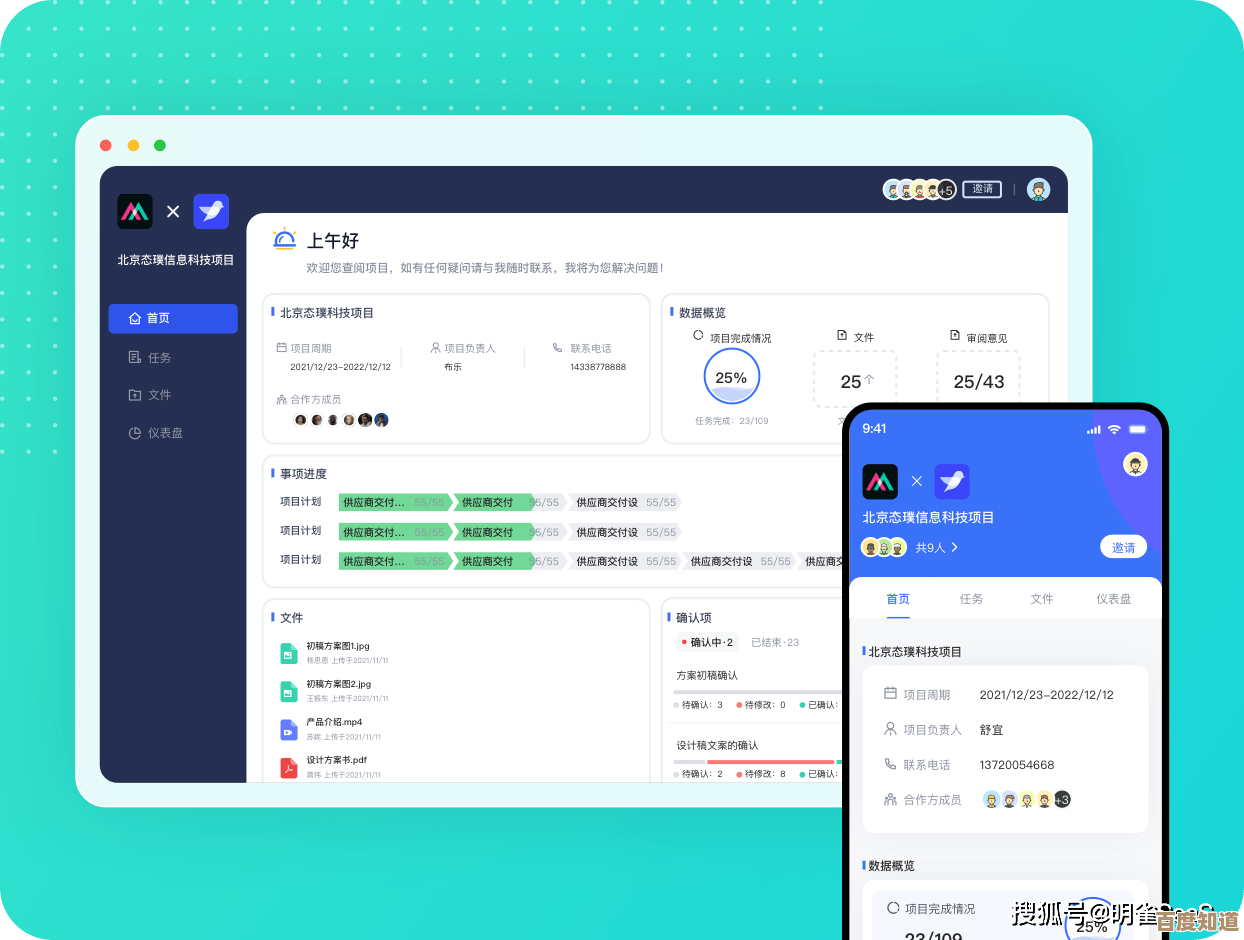
![随时随地接入[wifi免费通]尽享稳定流畅的互联网畅游体验!](http://www.haoid.cn/zb_users/upload/2025/11/20251104150841176224012125161.jpg)